De capaciteit van een cd of dvd is de hoeveelheid gegevens die deze optische schijven kunnen opslaan. Deze gegevens kunnen muziek, video, afbeeldingen, documenten en zelfs softwarebestanden bevatten. Ze worden meestal gemeten in megabytes (MB) of gigabytes (GB). Deze capaciteitsmaten bepalen hoeveel content u op één schijf kunt opslaan of afspelen. Dit bericht behandelt wat is de capaciteit van een lege CD en DVDZo kunnen we u helpen bij het kiezen van het schijftype dat het beste bij uw behoeften past. We vergelijken de capaciteiten en leggen uit hoe u de opslaglimiet van een schijf kunt bepalen.
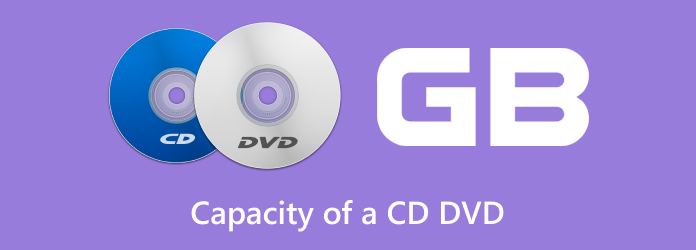
- Deel 1. CD-capaciteit van verschillende typen
- Deel 2. DVD-capaciteit van verschillende typen
- Deel 3. Hoe de capaciteit van een cd/dvd te bepalen
- Bonus: digitaliseer dvd's om opslagruimte vrij te maken
Deel 1. CD-capaciteit van verschillende typen
Cd's zijn lichtgewicht, draagbaar en duurzaam voor het opslaan van audio, video en andere digitale bestanden. In de loop der tijd zijn er verschillende soorten cd's ontwikkeld voor verschillende doeleinden en capaciteiten. De meest voorkomende soorten zijn:
Compact Disc-Recordable (CD-R): Een optische schijf met alleen-lezen gegevens. De gegevens erop worden permanent gebrand, wat betekent dat u ze niet kunt wijzigen of wissen.
Compact Disc Read-Only Memory (CD-ROM): Het is een optische schijf die gegevens één keer kan schrijven en meerdere keren kan lezen. Eenmaal geschreven, kunnen ze niet worden gewist of hergebruikt, waardoor ze minder flexibel zijn.
Compact Disc-Herschrijfbaar (CD-RW): Een optische schijf kan tot 1000x herschrijfbaar zijn. Niet alle cd-spelers kunnen echter cd-rw's lezen in vergelijking met cd-r's of cd-roms.
Compact Disc Digitale Audio (CD-DA) is een optische schijf voor digitale audioweergave. Het gebruikt een specifieke bestandsstructuur die zorgt voor weergave op standaard cd-spelers.
Video-cd (VCD): Een optische schijf die digitale video op een standaard-cd opslaat. Je kunt hem afspelen op een speciaal daarvoor bestemde schijf. VCD-spelers , dvd-spelers en computers met compatibele mediaspelers.
Hieronder vindt u een korte tabel met de opslagcapaciteitslimiet van een cd:
| Type | Functie | Capaciteit | Herbruikbaarheid |
| CD-ROM | Alleen-lezen | 700 megabytes | |
| CD-R | Eenmaal geschreven, meerdere keren gelezen | 700 megabytes | |
| CD-RW | Herschrijfbaar tot 1.000× | 700 megabytes | |
| CD-DA | Slaat ongecomprimeerde audio op | 700 megabytes | |
| VCD | Slaat MPEG-1-video en -audio op | 700 megabytes |
Deel 2. DVD-capaciteit van verschillende typen
Wat is de capaciteit van een dvd? Dvd's zijn een fysiek medium voor het opslaan van diverse gegevens en worden veel gebruikt in videocontent. Deze optische schijven zijn de standaard geworden voor opslag met hoge capaciteit en overtreffen standaard cd's. Er zijn verschillende soorten dvd's, waaronder:
Digitaal Versatile Disc Read-Only Memory (DVD-ROM): Het is een alleen-lezen schijf, die u niet kunt wijzigen of wissen. Omdat de gegevens permanent worden weggeschreven, is deze ideaal voor commerciële content.
DVD-R (opneembaar): Een eenmalig beschrijfbare schijf die gegevens permanent opslaat. Zodra de gegevens zijn weggeschreven, kunt u ze niet meer wissen of wijzigen. Veel mensen gebruiken deze schijf om bestanden te archiveren, schijven te maken en gegevens te branden.
DVD Plus Opneembaar (DVD+R): Het is een andere vorm van een eenmalig beschrijfbare dvd, vergelijkbaar met dvd-r. Dit type dvd biedt echter verbeterd foutbeheer en schrijfprecisie.
DVD-herschrijfbaar (DVD-RW): Het is een herschrijfbare schijf die u 1000 keer kunt wissen en hergebruiken. Deze schijf wordt aanbevolen voor tijdelijke gegevensopslag, herhaalde tests of geleidelijke back-ups.
DVD Plus Herschrijfbaar (DVD+RW): Het is vergelijkbaar met dvd-rw doordat het herschrijfbaar is. Het gebruikt echter een ander formatteringssysteem en ondersteunt snellere toegangstijden en beter willekeurig schrijven.
Bekijk onze snelle tabel om te zien hoeveel ruimte er op een dvd past:
| Type | Functie | Opslagcapaciteit | Herbruikbaarheid | |
| Enkellaags dvd | Dubbellaagse dvd | |||
| DVD-ROM | Alleen-lezen | 4,7 GB | 4,7 GB | |
| DVD-R | Eenmalig beschrijfbaar, opneembaar | 4,7 GB | 8,5 GB | |
| DVD-R | Eenmalig beschrijfbaar, opneembaar | 4,7 GB | 8,5 GB | |
| DVD-RW | Herschrijfbaar tot 1.000× | 4,7 GB | 8,5 GB | |
| DVD+RW | Herschrijfbaar met snellere toegang en bewerking | 4,7 GB | 8,5 GB | |
Opmerking: Meer informatie nodig over de capaciteit van dvd's ? Bekijk hier de verschillende formaten
Deel 3. Hoe de capaciteit van een cd/dvd te bepalen
Cd's en dvd's zien er misschien hetzelfde uit, maar verschillen per type. De optische drive van een computer kan u helpen het type schijf en de capaciteit ervan te identificeren. U kunt het type, de inhoud en de maximale capaciteit bepalen door de schijf te plaatsen en de eigenschappen ervan te bekijken.
Zo kunt u de capaciteit van een lege CD/DVD bepalen:
Stap 1.Plaats de cd/dvd in het schijfstation en zorg ervoor dat deze perfect in de lade past. Als uw computer zelfladende schijfstations met sleuven ondersteunt, plaatst u de schijf half in de lade en laat u de rollen deze automatisch naar binnen trekken. Geef het stuurprogramma een paar seconden de tijd om de schijf te herkennen en te scannen.

Stap 2.Open Verkenner en ga naar Deze pc om de aangesloten stations te bekijken. Zoek naar het optische station met het label D: of E:. De toegewezen stationsletter kan variëren, afhankelijk van het totale aantal stations. Klik met de rechtermuisknop op de schijf en selecteer Eigenschappen om de capaciteit van dvd-dl of een ander schijftype, de beschikbare ruimte en de gebruikte ruimte te bekijken. Als u een lege schijf plaatst, wordt de maximale capaciteit weergegeven.

Hoewel een computer schijfgegevens kan bepalen, is er nog een andere manier om de capaciteit van een cd/dvd te beoordelen. Je hoeft alleen maar naar de schijf zelf te kijken. Sommige fabrikanten printen identificatiegegevens rond de ring, de bovenkant of het label van de schijf.
Bonus: Digitaliseer dvd's om opslagruimte vrij te maken
Door de inhoud van de schijf te digitaliseren, kunt u de opslagcapaciteit van een dvd vrijmaken.Blu-ray Master Gratis dvd-ripper is een krachtige maar gratis oplossing om dvd's direct te digitaliseren. Het kan dvd's rippen en extraheren om opslagruimte vrij te maken. Het kan dvd-inhoud converteren naar meer dan 200 digitale formaten en apparaatinstellingen. U kunt dvd's, VIDEO_TS-mappen, IFO-bestanden en zelfs gecodeerde schijven laden. Het maakt gebruik van de nieuwste acceleratietechnologie om dvd's met een snelheid van 20× te rippen.
Stap 1.Download eerst gratis Blu-ray Master Free DVD Ripper. Installeer de dvd-ripsoftware op je computer en voltooi het installatieproces. Plaats de dvd in het schijfstation en open de software.
Gratis download
Voor ramen
Veilige download
Gratis download
voor macOS
Veilige download
Stap 2.Klik Schijf laden in de navigatiebalk linksboven om de dvd van het schijfstation te importeren. U kunt ook een VIDEO_TS-map of IFO-bestanden toevoegen. Klik op het pulldownmenu om de knoppen DVD-map laden en IFO-bestanden laden te openen. Kies vervolgens een laadmodus in het pop-upvenster.

- DVD-navigatormodus: Kies deze modus om de dvd foutloos te detecteren en te laden. Dit zorgt voor een correcte dvd-decodering en voorkomt veelvoorkomende problemen met kopieerbeveiliging.
- DVD-parsermodus: Selecteer deze modus om beschadigde of onvolledige structuur-dvd's te laden. Dit is handig wanneer de software de hoofdfilm niet kan detecteren met de DVD Navigator-modus.
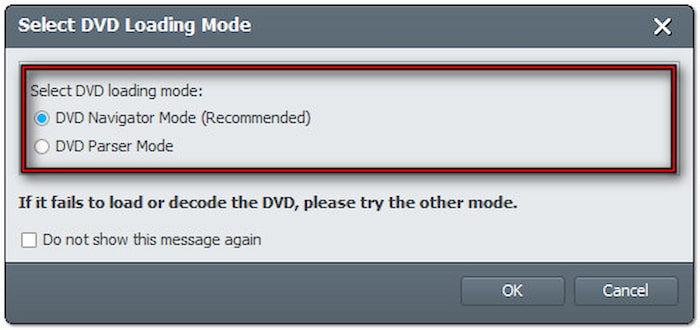
Stap 3.Klik op het veld Profiel en ga naar de categorie Algemene video. Selecteer MPEG-4-video (*.mp4) voor afspeelcompatibiliteit met diverse apparaten. Het MKV-videoformaat (*.mkv) is echter het meest geschikt voor hoogwaardige dvd-rips.
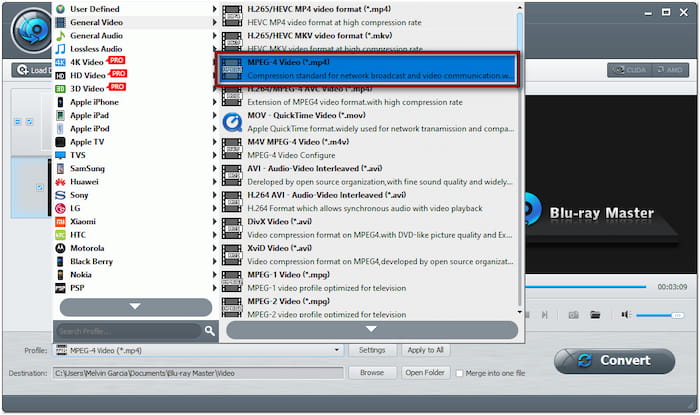
Klik desgewenst op Instellingen naast het veld Profiel om de profielinstellingen aan te passen. U kunt uitvoerprofielen zoals beeldverhouding, bitsnelheid, kanaal, encoder, framesnelheid, resolutie, samplefrequentie, enz. wijzigen.
Stap 4.Ga naar het veld Bestemming en klik op Bladeren om de uitvoermap op te geven. Zodra het bestemmingspad is ingesteld, klikt u op Overzetten Om de dvd-inhoud te digitaliseren. De software extraheert en converteert de dvd-inhoud vervolgens naar het gekozen uitvoerformaat.

Blu-ray Master Free DVD Ripper biedt een handige oplossing om dvd-opslagcapaciteit vrij te maken. Door de content te digitaliseren, kunt u de maximale capaciteit van een dvd benutten. Naast dvd-conversie bevat de software ook een editor voor het aanpassen van videocontent.
Afsluiten
Begrip wat is de capaciteit van een lege CD en DVD is essentieel. Zo kunt u de juiste schijf bepalen voor uw opslag- of afspeelbehoeften. Elk schijftype is ontworpen om een specifieke hoeveelheid gegevens te bevatten. Door deze limieten te kennen, voorkomt u dat u ruimte tekortkomt, het verkeerde schijfformaat gebruikt of de bestandskwaliteit in gevaar brengt. Omdat digitaal gemak echter fysieke media vervangt, kan de afhankelijkheid van schijven beperkingen opleggen. Daarom is het een slimme zet om uw dvd-collectie te digitaliseren. Met Blu-ray Master Free DVD Ripper kunt u uw content bewaren, opslagruimte vrijmaken en direct toegang krijgen op al uw apparaten.

